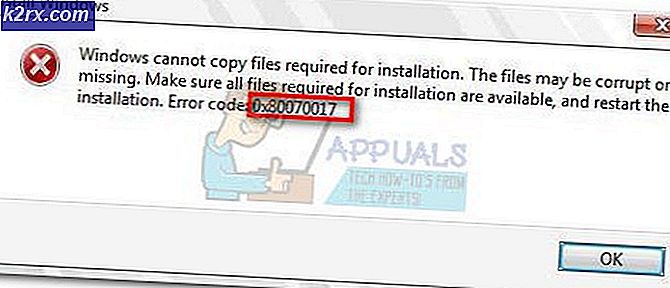Hoe .MSG-bestanden te bekijken en te openen
.msg-bestanden worden normaal gesproken gemaakt om Outlook-gerelateerde items in het Windows-bestandssysteem op te slaan, maar u hebt niet per se Outlook nodig om ze te bekijken. Deze bestanden zijn echter gebaseerd op het binaire bestandsformaat en zijn niet zichtbaar via een normale editor.
In dit artikel zullen we het hebben over drie verschillende scenario's waarin u deze bestanden mogelijk wilt bekijken. De eerste methode zal het hebben over het openen van .msg-bestanden via een gespecialiseerde bestandsviewertoepassing, de tweede zal zonder problemen praten over het openen van .msg-bestanden met Outlook, terwijl de derde methode een complete handleiding is voor gebruikers die geen andere optie hebben dan andere dan het converteren van de bestanden naar PDF-formaten voor kijkdoeleinden.
Methode 1: Een bestandsviewer gebruiken:
In onze eerste methode zullen we het hebben over een tool van derden waarmee lezers de .msg-bestanden goed kunnen bekijken. Het gebruik van eenvoudige teksteditors zoals Kladblok toont u alleen informatie in de vorm van verminkte tekens, omdat .msg-bestanden ideaal zijn om met Outlook te gebruiken. Er zijn veel verschillende software beschikbaar, maar degene die we zullen gebruiken, wordt MsgViewer genoemd .
Ga naar deze link en klik op de downloadknop.
Zodra het zip-bestand is gedownload, moet u het extraheren. Hiertoe kunt u de standaardcompressieprogramma's van Windows gebruiken of, als dit niet het geval is, kunt u third-party-apparaten zoals 7Zip uitproberen.
Als de extractie is voltooid, verschijnt er een bestand met de naam jar . Dit is onze tool die in feite een Java-applet is. Dubbelklik om het te starten. Als u fouten krijgt tijdens het openen, moet u mogelijk Java op uw apparaat installeren. Ga naar deze link om het te downloaden en te installeren.
Wanneer de toepassing start, ziet u een venster met de tekst Sleep een berichtbestand naar het venster erop.
Nu hoef je alleen nog een .msg-bestand in het venster te slepen. Zodra u dit doet, kunt u de volledige inhoud van het bestand bekijken, volledig geformatteerd.
Methode 2: Voor het openen van bestanden met Outlook
.msg-bestanden zijn idealiter bedoeld om te worden geopend in Outlook, dus normaal hoeven er geen aanvullende stappen te worden uitgevoerd, maar soms hebben gebruikers het volgende foutbericht bij het openen met Outlook:
Kan bestandsnaam \ location \ filename.msg niet openen. Het bestand bestaat mogelijk niet, u hebt mogelijk geen toestemming om het te openen of het is mogelijk geopend in een ander programma. Klik met de rechtermuisknop op de map die het bestand bevat en klik vervolgens op Eigenschappen om uw machtigingen voor de map te controleren .
PRO TIP: Als het probleem zich voordoet met uw computer of een laptop / notebook, kunt u proberen de Reimage Plus-software te gebruiken die de opslagplaatsen kan scannen en corrupte en ontbrekende bestanden kan vervangen. Dit werkt in de meeste gevallen, waar het probleem is ontstaan door een systeembeschadiging. U kunt Reimage Plus downloaden door hier te klikkenWe zullen dit probleem op twee manieren oplossen en de bestanden in Outlook met succes openen.
Submethode 1: Outlook bijwerken (als u de Outlook 2016-app gebruikt)
Meestal lost een eenvoudige update het probleem op. Volg deze stappen:
Open uw Microsoft Outlook-app. U kunt dit doen door op de Windows- toets te drukken en naar Outlook te zoeken.
- Klik op Bestand in de linkerbovenhoek.
- Klik nu op Account
- Ga nu naar Update-opties.
- Klik ten slotte op Nu bijwerken.
Laat de update zijn gang gaan en als deze klaar is, start je je apparaat opnieuw op en zou je het bestand gemakkelijk kunnen openen.
Submethode 2: de bestanden instellen op alleen-lezen
De update moet het probleem voor u kunnen oplossen, maar als dit niet het geval is, is er een andere oplossing die u kunt proberen. Dit houdt in dat het bestand wordt ingesteld als alleen-lezen. Dit is het meest van toepassing als u de bestanden opslaat in een gedeelde map die door meer dan één gebruiker wordt geopend. In een dergelijk scenario kan Outlook uw bestanden vergrendelen, waardoor ze ontoegankelijk zijn voor andere gebruikers in het netwerk.
- Ga naar het pertinente .msg-bestand, klik er met de rechtermuisknop op en selecteer
- Vink op het tabblad Algemeen het selectievakje aan naast Alleen -lezen in de kenmerken
- Klik op Bestand in de linkerbovenhoek.
- Klik nu op
- Ga nu naar Update-opties.
- Klik ten slotte op Nu bijwerken.
Als u meer dan één bestand hebt, moet u de bovenstaande stappen herhalen voor alle bestanden.
Methode 3: .msg-bestanden converteren naar PDF
Als derde methode zullen we een manier delen om de bestanden naar PDF's te converteren; omdat PDF's beter zichtbaar zijn, is dit een leuk alternatief voor mensen die problemen hebben met het bekijken van .msg-bestanden.
Er zijn nogal wat websites online beschikbaar waarmee u .msg-bestanden naar PDF's kunt converteren. Een dergelijke website is com. Klik hier om de converter te bezoeken.
Je weet dat je eenvoudige stappen moet volgen. Upload eerst uw bestand.
Kies vervolgens het gewenste uitvoerformaat. In ons geval, PDF .
Vul je e-mailadres in.
Klik op converteren
Het bestand moet worden omgezet naar PDF-indeling en een e-mail wordt verzonden naar uw Postvak IN met een link om het te downloaden.
PRO TIP: Als het probleem zich voordoet met uw computer of een laptop / notebook, kunt u proberen de Reimage Plus-software te gebruiken die de opslagplaatsen kan scannen en corrupte en ontbrekende bestanden kan vervangen. Dit werkt in de meeste gevallen, waar het probleem is ontstaan door een systeembeschadiging. U kunt Reimage Plus downloaden door hier te klikken